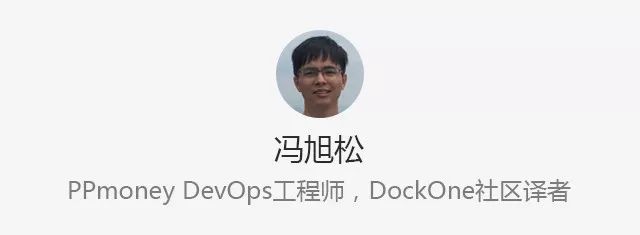
虽然Linux可能是构建大多数企业级业务的基础,但其需要各个平台协助才能保持这种状态。其中一个经常被视为理想开发者环境的平台是苹果公司的macOS。它非常可靠,运行在市面上一些最好的硬件上,且与外设和设备的集成是独一无二的。
但对于许多macOS用户来说,一想到安装Docker和Kubernetes可能就有点令人生畏。如果你曾尝试在Linux上安装Kubernetes,就知道这并非简单的点击操作。但是macOS呢?安装这两个工具是否需要打开终端并执行大量(有时是复杂的)命令呢?
你很幸运,因为有一个macOS GUI就是作此用途的。
感谢Docker Desktop[1]的开发人员,让Docker和Kubernetes在你选择的平台上运行起来非常简单。安装完成后,你可以快速访问Docker Hub存储库,完整的Docker命令,轻松安装Kitematic[2](用于容器管理的GUI),甚至是Kubernetes,如果你想进行一些测试或只是了解Kubernetes的工作原理。
让我们来了解如何为macOS容器开发人员安装这个必备工具。
安装

首先要做的是下载Docker Desktop.dmg[3]文件。将该文件保存到硬盘后,打开Finder并导航到包含下载文件夹,找到并双击Docker.dmg文件。Docker窗口打开后,点击Docker图标并将其拖动到应用程序文件夹。
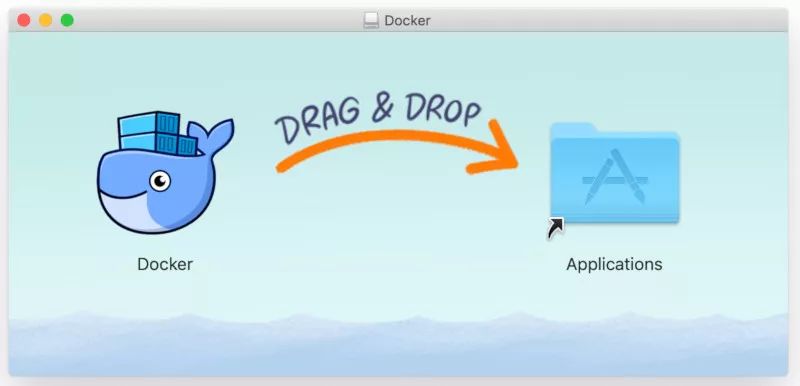
完成Docker Desktop的安装后,你将在顶部面板上看到一个新图标。点击该图标以显示Docker Desktop菜单。
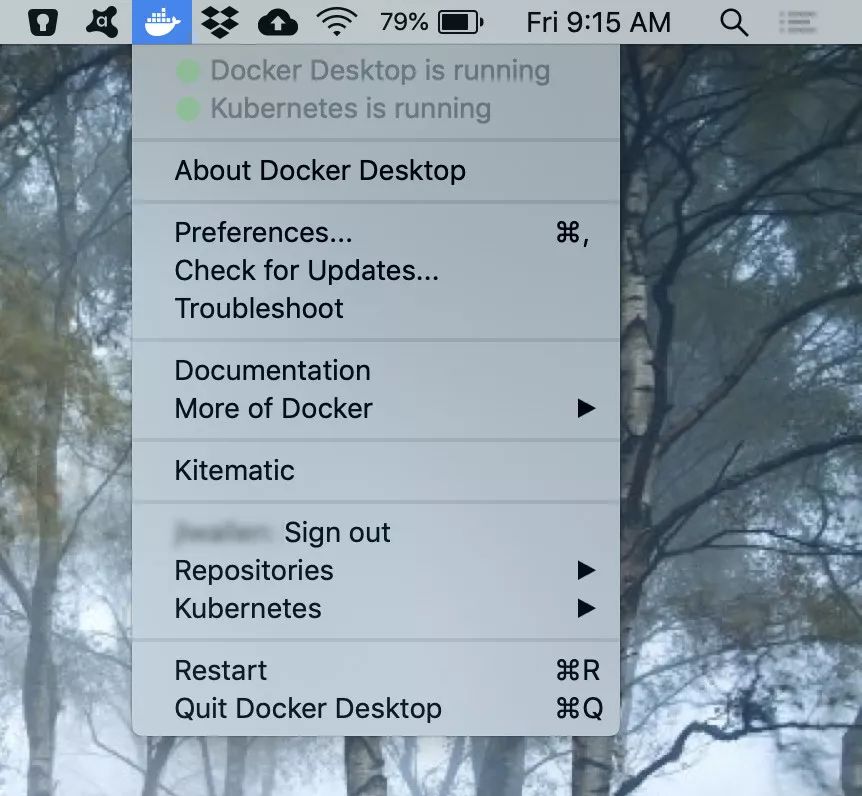
现在你完成准备可继续安装更多组件。
安装Kitematic

对于那些不想完全依赖命令行的人来说,有Kitematic GU供使用。在安装Kitematic之前,必须先安装Git。要安装Git,需先下载安装程序[4]。下载后找到该文件,双击安装程序,然后按照简单的指引说明进行操作。
完成安装Git后即可安装Kitematic。虽然Docker Desktop菜单中有一个用于Kitematic安装的菜单,但请不要使用它,因为它不能成功安装Kitematic。我们需要从GitHub[5]下载最新版本的Kitematic。下载完成后同样双击安装,然后完成简单的说明。
此时,请确保点击Docker Desktop图标并单击Sign-in菜单。使用Docker Hub用户凭证登陆以将Docker Desktop关联到你的镜像存储库。
安装Kubernetes

下一个技巧,我们将安装Kubernetes对Docker Desktop的支持。为此,请点击Docker Desktop图标并选择“Preferences”。在打开的窗口中,点击Kubernetes选项卡。
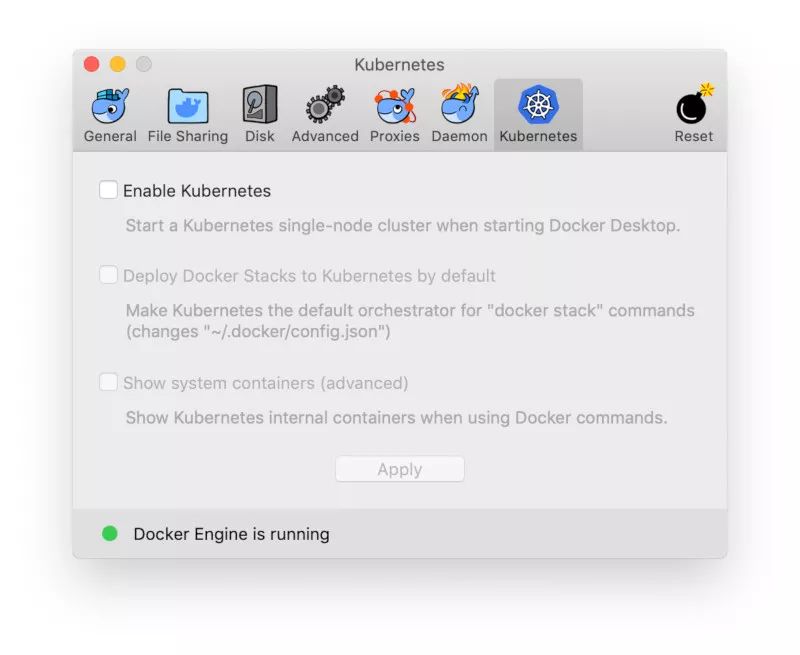
单击“Enable Kubernetes”复选框。你还可以选择启用Kubernetes作为Docker Stacks的默认部署工具并显示系统容器。点击“Apply”将出现一个弹出窗口,提醒你安装需要网络连接且需要一些时间。
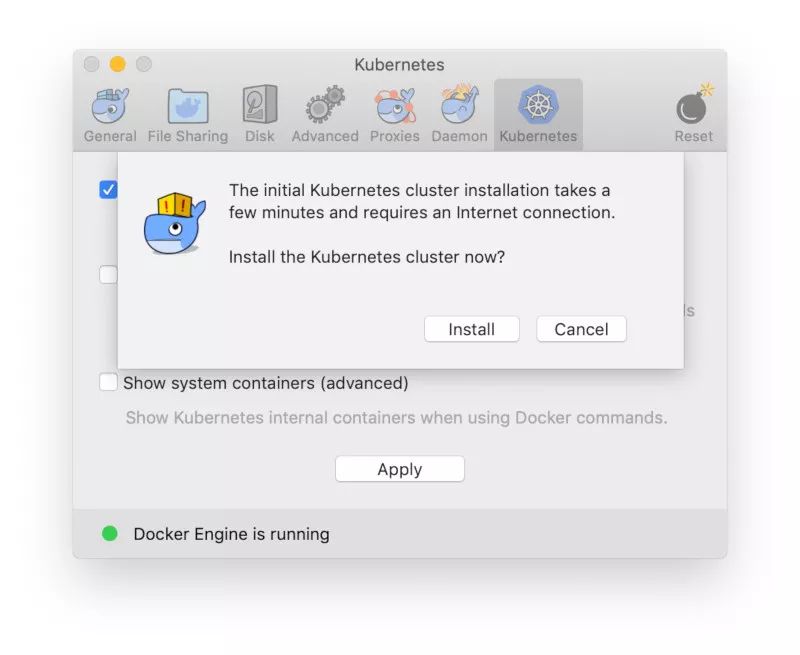
单击“Install”后安装将开始并结束。安装完成后你应该能看到Docker Engine和Kubernetes都处于运行状态。
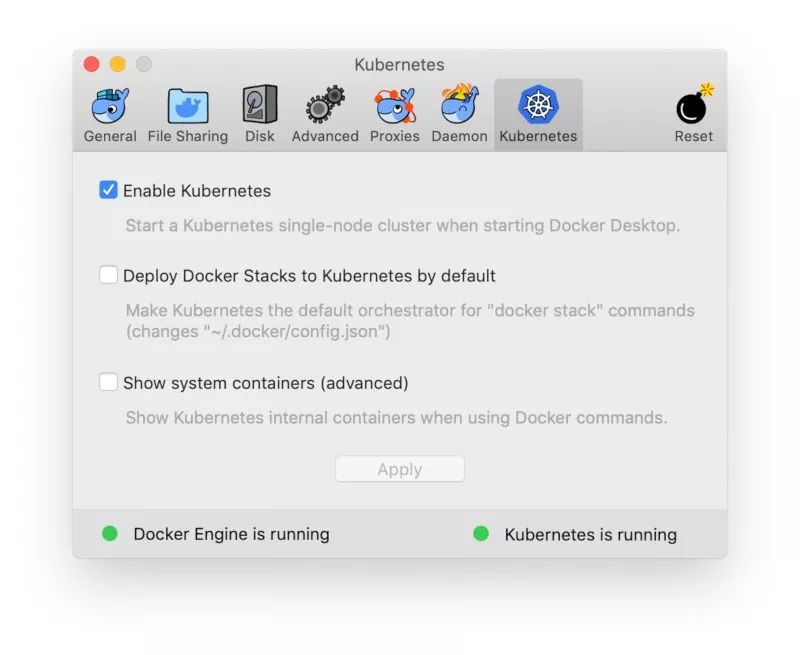
在我们继续之前,我们先来测试并确保Kubernetes正常运行。打开终端并敲入命令:
kubectl cluster-info该命令将报告Kubernetes master和KubeDNS都在运行中。
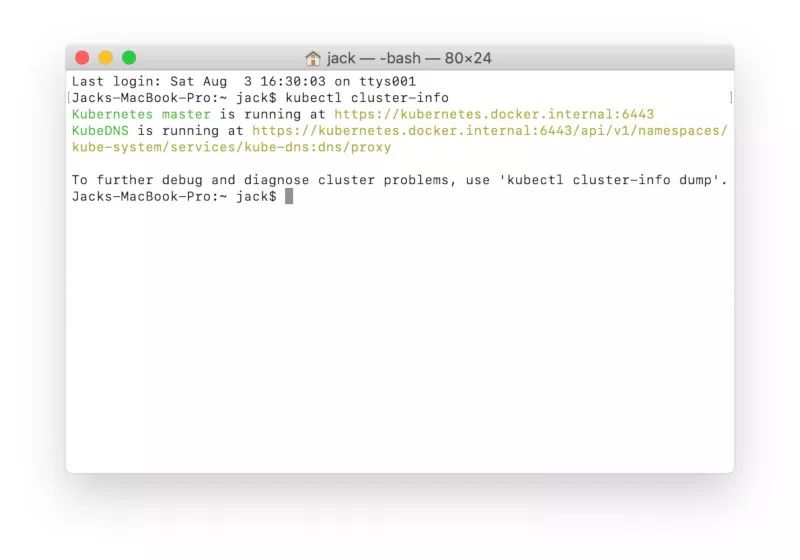
使用Docker Desktop

这是令人困惑的地方。你实际上并未使用Docker Desktop来处理容器。Docker Desktop让你可以轻松访问这些可以让你开发和部署容器的工具。例如你现在可以像使用Linux一样打开终端窗口并开始使用Docker命令。你可以拉取镜像,修改镜像,推送镜像,部署容器等。
或者你可以选择使用Kitematic。要打开Kitematic,请单击Docker Desktop图标,然后单击Kitematic。首次运行该工具时,你将需要为其提供辅助功能。在“安全和隐私”窗口中,确保单击与Kitematic关联的复选框。
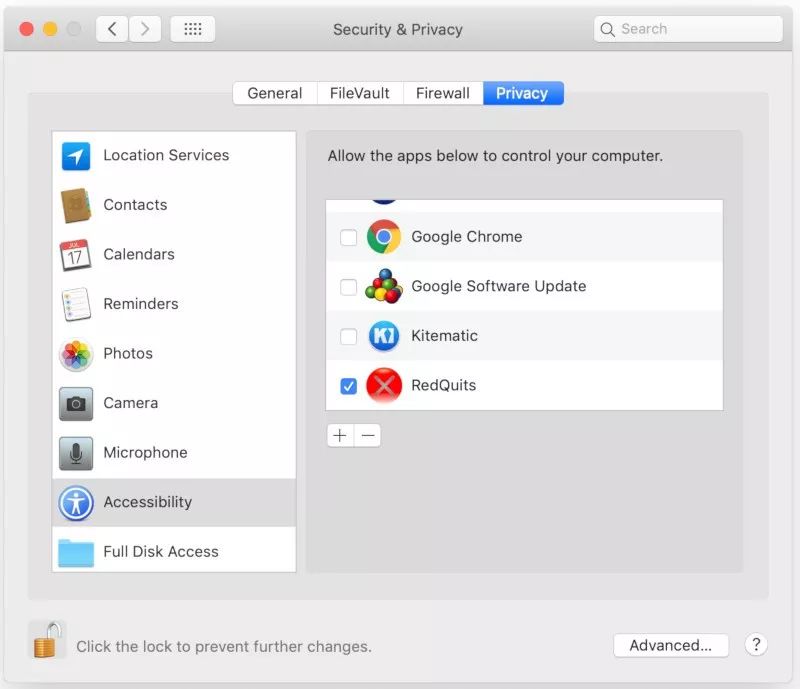
GUI将打开,请求你的Docker Hub登陆凭据。
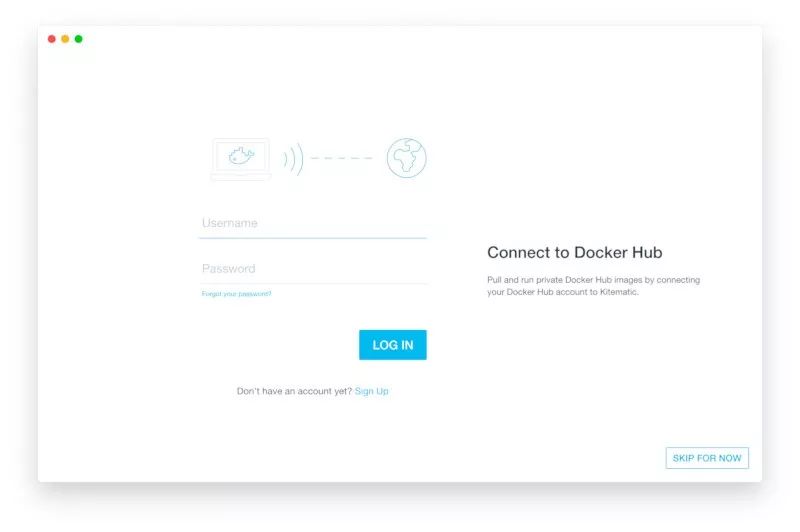
登录后,你将看到包含存储库的选项卡,以及镜像,推荐镜像等等。
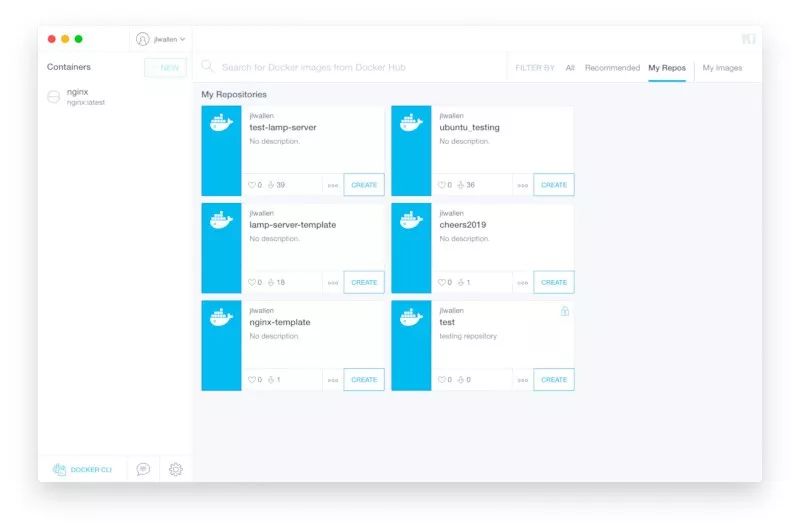
你现在可以从一个方便的GUI工具开始处理镜像和部署容器。下载你想要使用的镜像,按照你的需求修改并进行部署。
至于Kubernetes,它全部通过命令行处理,除非你安装例如Kubernetic的第三方工具。好消息是,既然你已经在Mac上运行了Kubernetes,那么困难的部分就会得到解决。只需安装第三方GUI工具,你就可以开始使用Kubernetes实例了。通过Kubernetic等工具,你可以轻松创建Pod,Service,Ingress,Deployment等,而无需使用终端窗口。当然如果你想认真学习Docker和Kubernetes,你也应该使用命令行且多加练习。
简易的Docker和Kubernetes

感谢Docker Desktop,让在Mac上启动并运行Docker和Kubernetes不再成为入门障碍。有了这个方便的工具,你就可以很快运行并使用市场上最重要的两个技术构建模块。
相关链接:
https://www.docker.com/products/docker-desktop
https://kitematic.com/
https://download.docker.com/mac/stable/Docker.dmg
https://git-scm.com/download/mac
https://github.com/docker/kitematic/releases
原文链接:https://thenewstack.io/how-to-install-docker-desktop-with-kubernetes-on-macos/
Kubernetes企业级实战训练营

Kubernetes企业级实战训练营将于2019年8月30日在北京举办,3天时间带你系统掌握Kubernetes,学习效果不好可以继续学习。本次培训包括:Docker基础、容器技术、Docker镜像、数据共享与持久化、Docker三驾马车、Docker实践、Kubernetes基础、Pod基础与进阶、常用对象操作、服务发现、Helm、Kubernetes核心组件原理分析、Kubernetes服务质量保证、调度详解与应用场景、网络、基于Kubernetes的CI/CD、基于Kubernetes的配置管理等,点击下方图片或者阅读原文链接查看详情。






















 110
110











 被折叠的 条评论
为什么被折叠?
被折叠的 条评论
为什么被折叠?








